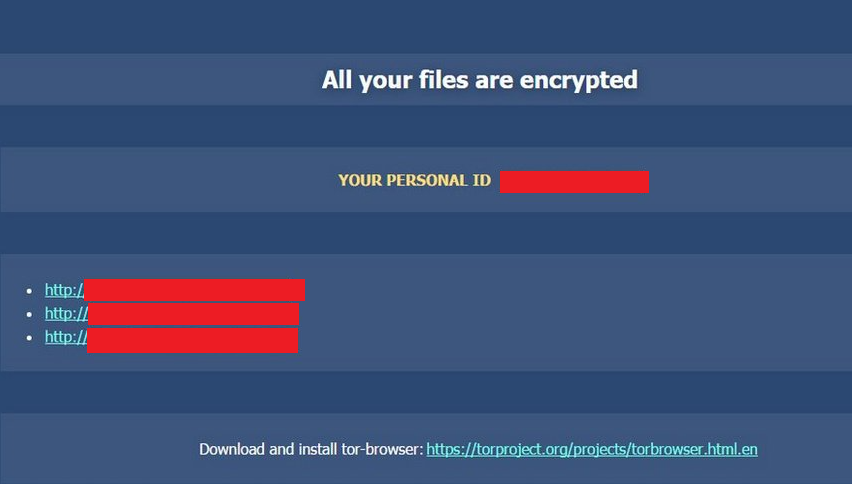Anweisungen zum Cryp1 entfernen (deinstallieren Cryp1)
Cryp1, auch bekannt als UltraCrypter, ist eine neue Version des CryptXXX-Infektion. Diese Infektion wird als Ransomware eingestuft. Es breitet sich online mit Hilfe der Angler Exploit Kit, die Schwachstellen in Ihrem Java oder Flash Player findet.
Das Hauptziel des Parasiten ist, Geld von Ihnen zu erpressen. Deshalb ist es verschlüsselt Ihre Dateien bei der Ankunft und verlangt, dass Sie ein Lösegeld für sie zu zahlen. Vertrauen die Cyber-Betrüger zu tun, was sie versprachen keine gute Idee ist. Wir empfehlen, dass Sie nicht Ihr Geld verschwenden und stattdessen Cryp1 löschen.
 wie Cryp1 funktioniert?
wie Cryp1 funktioniert?
Cryp1 unterscheidet sich nicht wesentlich von anderen schädlichen Programmen dieser Art. Nachdem es in Ihren Computer schlittert, verwendet es den RSA-4096 Algorithmus zur Verschlüsselung Ihrer Daten. Es wirkt sich auf verschiedene Arten von Dateien, einschließlich Fotos, Videos, Datenbanken, Dokumente und So weiter. Die codierten Dateien sind leicht zu erkennen, weil sie alle die .Cryp1-Erweiterung hinzugefügt, um ihre Namen. Nachdem die Verschlüsselung abgeschlossen ist, erzeugt die Ransomware drei Dateien (Txt, html und Bmp), die Anweisungen zur Wiederherstellung Ihrer Dateien enthalten. Es ändert sich auch Ihr Desktop-Hintergrund, so dass Sie diese Anleitung jederzeit sehen können.
Die so genannten Lösegeldforderung werden feststellen, dass um die Entschlüsselungsschlüssel zu erwerben und Ihre Dateien wiederherzustellen, Sie 1,2 Bitcoins (ca. $640) zu bezahlen müssen. Es droht auch das doppelte, wenn Sie nicht rechtzeitig bezahlen. Die Malware kann auch kostenlos eine Datei zu entschlüsseln, um zu beweisen, dass es getan werden kann. Leider beweist das nicht, dass die Hacker es wirklich tun werden. Sie können Ihr Geld und erhalten im Gegenzug nichts. Wir fordern Sie nicht auf solche Risiken einzugehen. Cryp1 beenden werden, sobald Sie können und, andere Wege versuchen der Wiederherstellung Ihrer Dateien.
Wie Cryp1 entfernen?
Durch die Umsetzung der seriösen Anti-Malware-Dienstprogramms auf unserer Seite dargestellt, können Sie Cryp1 löschen. Es wird Ihren PC scannen und erkennen alle Bedrohungen. Die Software beseitigt Cryp1 zusammen mit anderen Fragen und es wird Ihr System Sicherheit in Zukunft gewährleisten, indem es mit Online-Schutz in Echtzeit. Es gibt viele andere positiven Eigenschaften, die mit dem Dienstprogramm zu, was bedeutet kommen, dass es nützlich bleibt, selbst nachdem Sie entfernen Cryp1. Nach dem Cryp1 entfernen probieren Sie verschiedene Methoden zur Wiederherstellung von Dateien. Wenn Sie Ihre Daten gesichert haben, sollte es nicht schwer, ihn zurückzubekommen. Jedoch, wenn Sie dies nicht tun, können Sie versuchen, suchen im Internet für kostenlose Datei Decryptoren (wie Photorec, Kaspersky Recovery-Tools und andere) oder Sie können versuchen, mithilfe der Systemwiederherstellung und früheren Windows-Versionen.
Offers
Download Removal-Toolto scan for Cryp1Use our recommended removal tool to scan for Cryp1. Trial version of provides detection of computer threats like Cryp1 and assists in its removal for FREE. You can delete detected registry entries, files and processes yourself or purchase a full version.
More information about SpyWarrior and Uninstall Instructions. Please review SpyWarrior EULA and Privacy Policy. SpyWarrior scanner is free. If it detects a malware, purchase its full version to remove it.

WiperSoft Details überprüfen WiperSoft ist ein Sicherheitstool, die bietet Sicherheit vor potenziellen Bedrohungen in Echtzeit. Heute, viele Benutzer neigen dazu, kostenlose Software aus dem Intern ...
Herunterladen|mehr


Ist MacKeeper ein Virus?MacKeeper ist kein Virus, noch ist es ein Betrug. Zwar gibt es verschiedene Meinungen über das Programm im Internet, eine Menge Leute, die das Programm so notorisch hassen hab ...
Herunterladen|mehr


Während die Schöpfer von MalwareBytes Anti-Malware nicht in diesem Geschäft für lange Zeit wurden, bilden sie dafür mit ihren begeisterten Ansatz. Statistik von solchen Websites wie CNET zeigt, d ...
Herunterladen|mehr
Quick Menu
Schritt 1. Deinstallieren Sie Cryp1 und verwandte Programme.
Entfernen Cryp1 von Windows 8
Rechtsklicken Sie auf den Hintergrund des Metro-UI-Menüs und wählen sie Alle Apps. Klicken Sie im Apps-Menü auf Systemsteuerung und gehen Sie zu Programm deinstallieren. Gehen Sie zum Programm, das Sie löschen wollen, rechtsklicken Sie darauf und wählen Sie deinstallieren.


Cryp1 von Windows 7 deinstallieren
Klicken Sie auf Start → Control Panel → Programs and Features → Uninstall a program.


Löschen Cryp1 von Windows XP
Klicken Sie auf Start → Settings → Control Panel. Suchen Sie und klicken Sie auf → Add or Remove Programs.


Entfernen Cryp1 von Mac OS X
Klicken Sie auf Go Button oben links des Bildschirms und wählen Sie Anwendungen. Wählen Sie Ordner "Programme" und suchen Sie nach Cryp1 oder jede andere verdächtige Software. Jetzt der rechten Maustaste auf jeden dieser Einträge und wählen Sie verschieben in den Papierkorb verschoben, dann rechts klicken Sie auf das Papierkorb-Symbol und wählen Sie "Papierkorb leeren".


Schritt 2. Cryp1 aus Ihrem Browser löschen
Beenden Sie die unerwünschten Erweiterungen für Internet Explorer
- Öffnen Sie IE, tippen Sie gleichzeitig auf Alt+T und wählen Sie dann Add-ons verwalten.


- Wählen Sie Toolleisten und Erweiterungen (im Menü links). Deaktivieren Sie die unerwünschte Erweiterung und wählen Sie dann Suchanbieter.


- Fügen Sie einen neuen hinzu und Entfernen Sie den unerwünschten Suchanbieter. Klicken Sie auf Schließen. Drücken Sie Alt+T und wählen Sie Internetoptionen. Klicken Sie auf die Registerkarte Allgemein, ändern/entfernen Sie die Startseiten-URL und klicken Sie auf OK.
Internet Explorer-Startseite zu ändern, wenn es durch Virus geändert wurde:
- Drücken Sie Alt+T und wählen Sie Internetoptionen .


- Klicken Sie auf die Registerkarte Allgemein, ändern/entfernen Sie die Startseiten-URL und klicken Sie auf OK.


Ihren Browser zurücksetzen
- Drücken Sie Alt+T. Wählen Sie Internetoptionen.


- Öffnen Sie die Registerkarte Erweitert. Klicken Sie auf Zurücksetzen.


- Kreuzen Sie das Kästchen an. Klicken Sie auf Zurücksetzen.


- Klicken Sie auf Schließen.


- Würden Sie nicht in der Lage, Ihren Browser zurücksetzen, beschäftigen Sie eine seriöse Anti-Malware und Scannen Sie Ihren gesamten Computer mit ihm.
Löschen Cryp1 von Google Chrome
- Öffnen Sie Chrome, tippen Sie gleichzeitig auf Alt+F und klicken Sie dann auf Einstellungen.


- Wählen Sie die Erweiterungen.


- Beseitigen Sie die Verdächtigen Erweiterungen aus der Liste durch Klicken auf den Papierkorb neben ihnen.


- Wenn Sie unsicher sind, welche Erweiterungen zu entfernen sind, können Sie diese vorübergehend deaktivieren.


Google Chrome Startseite und die Standard-Suchmaschine zurückgesetzt, wenn es Straßenräuber durch Virus war
- Öffnen Sie Chrome, tippen Sie gleichzeitig auf Alt+F und klicken Sie dann auf Einstellungen.


- Gehen Sie zu Beim Start, markieren Sie Eine bestimmte Seite oder mehrere Seiten öffnen und klicken Sie auf Seiten einstellen.


- Finden Sie die URL des unerwünschten Suchwerkzeugs, ändern/entfernen Sie sie und klicken Sie auf OK.


- Klicken Sie unter Suche auf Suchmaschinen verwalten. Wählen (oder fügen Sie hinzu und wählen) Sie eine neue Standard-Suchmaschine und klicken Sie auf Als Standard einstellen. Finden Sie die URL des Suchwerkzeuges, das Sie entfernen möchten und klicken Sie auf X. Klicken Sie dann auf Fertig.




Ihren Browser zurücksetzen
- Wenn der Browser immer noch nicht die Art und Weise, die Sie bevorzugen funktioniert, können Sie dessen Einstellungen zurücksetzen.
- Drücken Sie Alt+F.


- Drücken Sie die Reset-Taste am Ende der Seite.


- Reset-Taste noch einmal tippen Sie im Bestätigungsfeld.


- Wenn Sie die Einstellungen nicht zurücksetzen können, kaufen Sie eine legitime Anti-Malware und Scannen Sie Ihren PC.
Cryp1 aus Mozilla Firefox entfernen
- Tippen Sie gleichzeitig auf Strg+Shift+A, um den Add-ons-Manager in einer neuen Registerkarte zu öffnen.


- Klicken Sie auf Erweiterungen, finden Sie das unerwünschte Plugin und klicken Sie auf Entfernen oder Deaktivieren.


Ändern Sie Mozilla Firefox Homepage, wenn es durch Virus geändert wurde:
- Öffnen Sie Firefox, tippen Sie gleichzeitig auf Alt+T und wählen Sie Optionen.


- Klicken Sie auf die Registerkarte Allgemein, ändern/entfernen Sie die Startseiten-URL und klicken Sie auf OK.


- Drücken Sie OK, um diese Änderungen zu speichern.
Ihren Browser zurücksetzen
- Drücken Sie Alt+H.


- Klicken Sie auf Informationen zur Fehlerbehebung.


- Klicken Sie auf Firefox zurücksetzen - > Firefox zurücksetzen.


- Klicken Sie auf Beenden.


- Wenn Sie Mozilla Firefox zurücksetzen können, Scannen Sie Ihren gesamten Computer mit einer vertrauenswürdigen Anti-Malware.
Deinstallieren Cryp1 von Safari (Mac OS X)
- Menü aufzurufen.
- Wählen Sie "Einstellungen".


- Gehen Sie zur Registerkarte Erweiterungen.


- Tippen Sie auf die Schaltfläche deinstallieren neben den unerwünschten Cryp1 und alle anderen unbekannten Einträge auch loswerden. Wenn Sie unsicher sind, ob die Erweiterung zuverlässig ist oder nicht, einfach deaktivieren Sie das Kontrollkästchen, um es vorübergehend zu deaktivieren.
- Starten Sie Safari.
Ihren Browser zurücksetzen
- Tippen Sie auf Menü und wählen Sie "Safari zurücksetzen".


- Wählen Sie die gewünschten Optionen zurücksetzen (oft alle von ihnen sind vorausgewählt) und drücken Sie Reset.


- Wenn Sie den Browser nicht zurücksetzen können, Scannen Sie Ihren gesamten PC mit einer authentischen Malware-Entfernung-Software.